Com o OneDesk pode ajudar os seus clientes a ajudarem-se a si próprios! Diminua os custos de suporte fornecendo artigos sobre os seus produtos ou serviços, para que os seus clientes possam facilmente encontrar respostas a questões comuns.
O que é exatamente a Base de Conhecimento OneDesk?
Uma base de conhecimento é uma aplicação virada para o cliente (Customer App) que pode oferecer aos seus clientes para que possam encontrar respostas às perguntas – de forma rápida e fácil. Essencialmente, a sua equipa escreve artigos úteis e coloca-os em categorias. Você clientes e visitantes do site podem navegar nestas categorias, e pesquisar estes artigos para encontrar as respostas de que precisam.
Como posso criar a base de conhecimento para a minha empresa?
Pode criar uma base de conhecimento no OneDesk muito rapidamente. Depois disso, o tamanho da base de conhecimento crescerá à medida que adicionar artigos. Mas o OneDesk também facilita a escrita de artigos. Se tem um bilhete que acha que seria útil para os seus clientes, pode optar por simplesmente limpá-lo e publicá-lo como artigo.
Aqui estão os passos para a instalação da sua base de conhecimento no OneDesk.
1) Criar categorias
O seu administrador pode criar categorias em
>Categorias de Aplicações de > Clientes de Administração
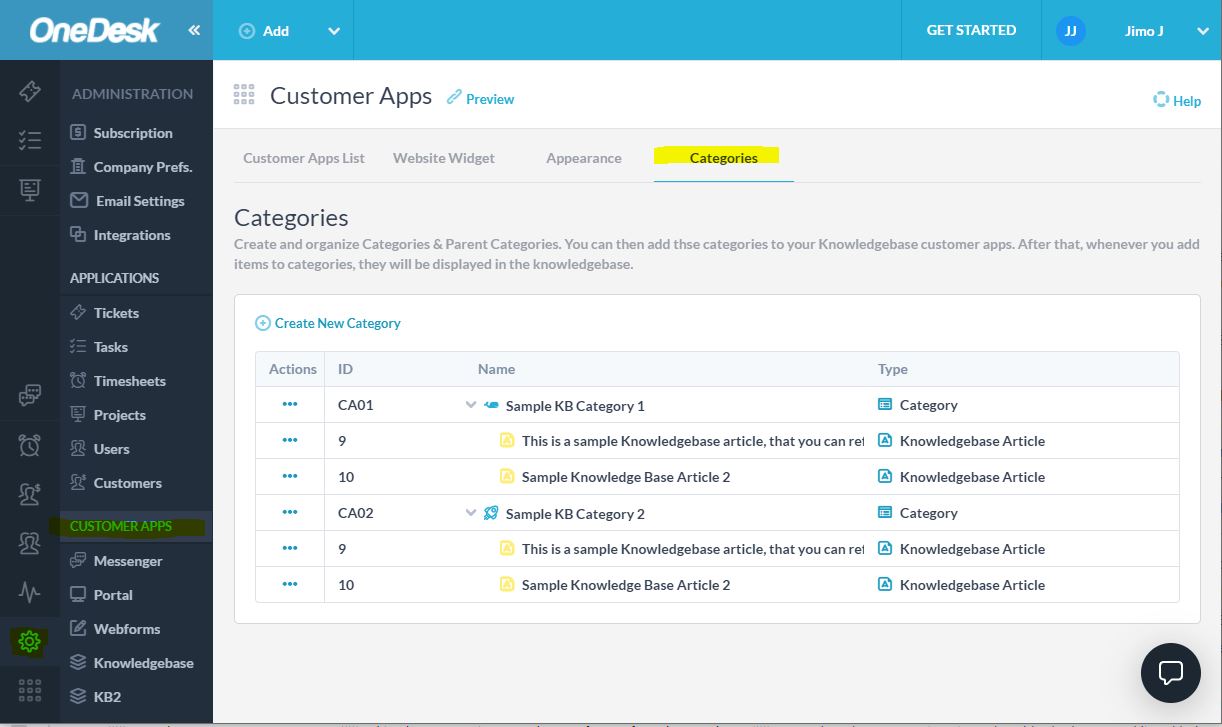
Clique em ‘Criar Nova Categoria’ e crie uma categoria. Deve adicionar um nome e descrição. Também pode alterar o ícone ou colocar a categoria numa ‘Categoria dos Pais’, mas recomendo que o faça mais tarde.
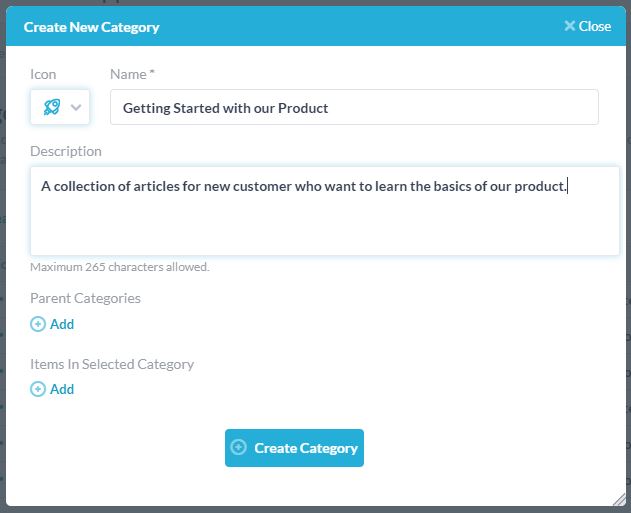
Em seguida, pode proceder para fazer as categorias que quiser. Se quiser adicionar mais níveis à sua hierarquia de categoria, pode criar ‘Categorias de Pais’ para manter as suas categorias. É importante notar que as categorias de pais não podem conter artigos diretamente, mas só podem conter categorias ou outras categorias-mãe. Por outras palavras, apenas as categorias podem conter artigos.
2) Criar artigos
Criar um artigo é como criar qualquer outro item no OneDesk. Por predefinição, pode fazê-lo clicando em ‘Adicionar > artigo da Base de Conhecimento’,mas pode realmente utilizar qualquer tipo de artigo como artigo (Bilhetes, Tarefas, etc.).
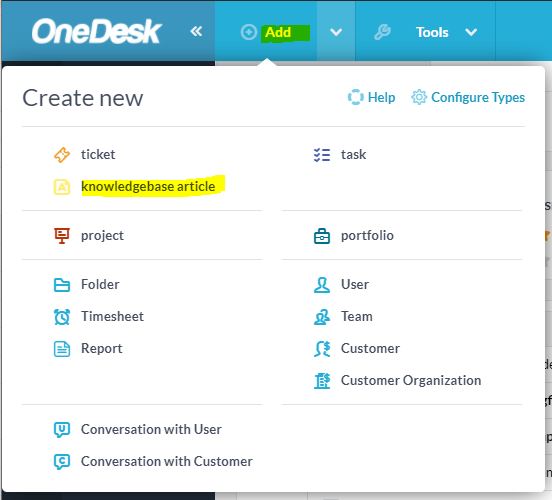
NOTA: Se não tiver o tipo de artigo de artigo ligado na sua conta, pode fazê-lo sob
>’Bilhetes de Administração’
Também deve adicionar os artigos às categorias e pode fazê-lo a partir dos detalhes do artigo ou da própria categoria. Para isso a partir do artigo clique na etiqueta de partilha e selecione ‘Publicado na Base de Conhecimento’. Em seguida, deve selecionar a categoria onde deseja incluir o artigo.
3) Criar uma base de conhecimento (pode já ter uma)
As novas contas terão a sua primeira base de conhecimento ligada por defeito, mas as contas mais antigas terão de criar uma. O OneDesk permite-lhe ter múltiplas bases de conhecimento para que possa criar mais seguindo estes passos.
Vá à Lista de > > Aplicações do Cliente de Aplicações ao Cliente da Administração e clique em ‘Criar App do Cliente’
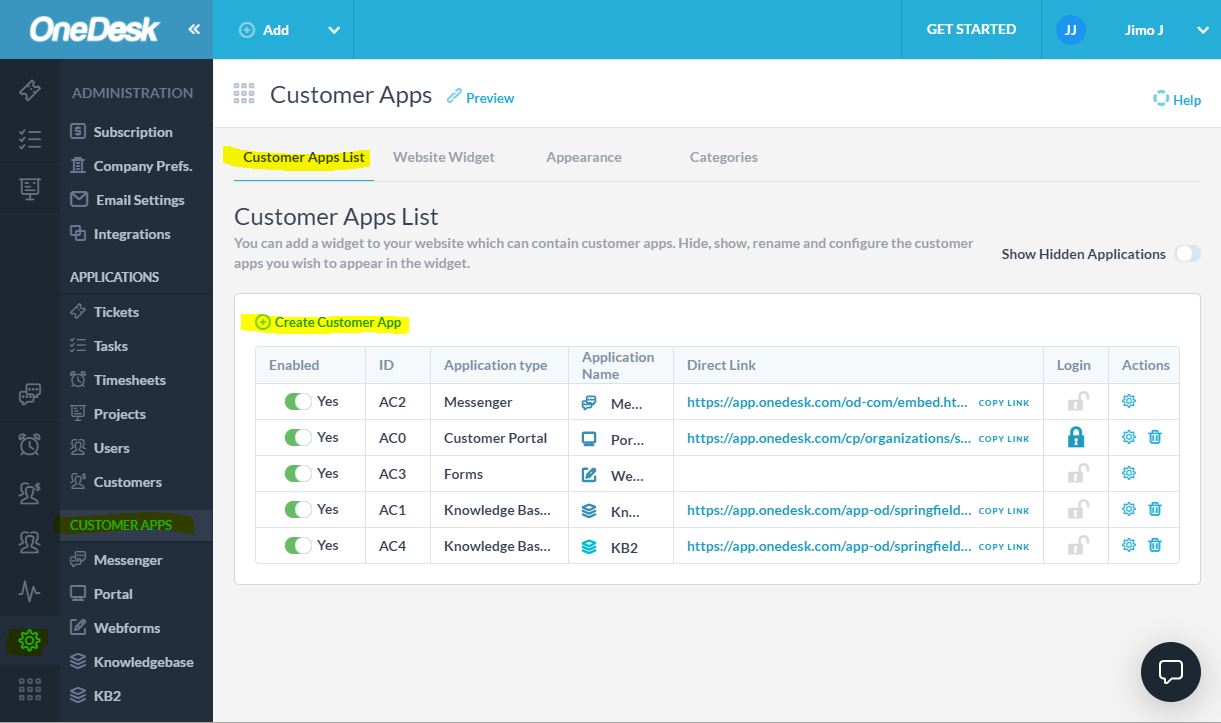
Preencha o formulário da seguinte forma e clique em ‘Criar’. Em seguida, será navegado para a página de opções para esta nova base de conhecimento.
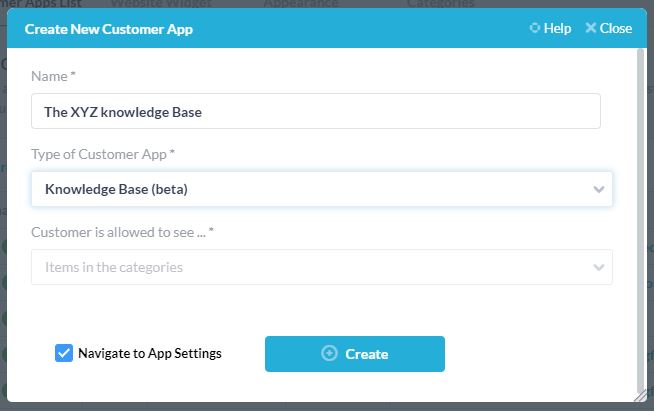
4) Configurar as opções KB
Pode configurar as definições da sua base de conhecimento nesta página. Se não navegou na página de opções de configuração pode ser encontrada em
Administração > (o nome do seu novo KB)
- Pode escolher o esconderijo das seguintes funcionalidades: Pesquisa, Categorias, Artigos Em Destaque
- Pode alterar o texto na página para: o Texto de Boas-Vindas e o Título de Artigos Em Destaque.
- Pode selecionar quais categorias incluir na sua base de conhecimentos
- Você pode escolher alguns artigos em destaque para ser fixado na primeira página do seu KB
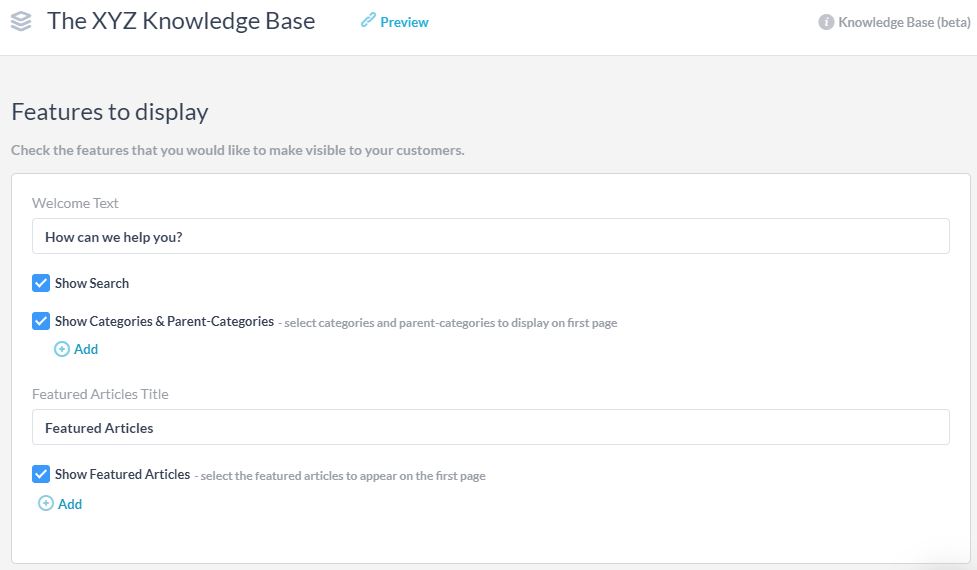
5) Coloque as categorias na sua base de conhecimentos
Das opções de configuração, o mais importante é escolher as categorias a incluir na sua base de conhecimento. Uma vez que pode ter várias bases de conhecimento, nem todas as categorias serão necessariamente incluídas num KB. Uma vez que a categoria seja incluída na base de conhecimento, quaisquer artigos futuros adicionados à categoria aparecerão na base de conhecimento.
NOTA IMPORTANTE: As bases kowledge contêm categorias, e as categorias contêm artigos, por isso deve fazer ambos os passos A) incluindo o seu artigo numa categoria, e B) incluindo a sua categoria (ou o seu progenitor) na base de conhecimento.
6) Coloque-o ao vivo no seu site!
No OneDesk a base de conhecimento é igual a qualquer outra aplicação virada para o cliente (como o live-chat, o ticket-portal, os formulários de bilhete, etc.). Pode, portanto, incluí-lo no widget, ou pode usá-lo diretamente.
Para adicioná-lo ao widget
Se já tem o widget no seu website (deve fazê-lo), certifique-se simplesmente de que a base de conhecimento está ativada no widget. Está ativo por defeito, por isso provavelmente não terá de fazer alterações aqui.
Para usar o KB diretamente
Se não estiver a utilizar o widget, então pode ligar-se à base de conhecimentos do seu website ou inseri-lo num iFrame. Para tal, recupere primeiro o URL direto da base de conhecimentos na Lista de > > Aplicações ao Cliente da Administração. Em seguida, siga os passos deste artigo para colocá-lo no seu site. Ou este para usar um iFrame.